C’è un problema con la nostra connessione al controller, 0x800708CA
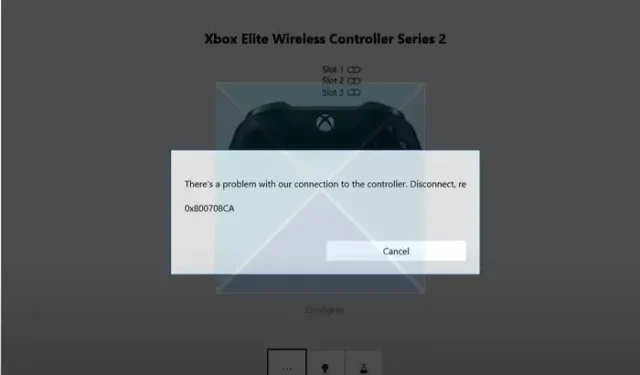
Molti utenti preferiscono utilizzare un controller Xbox per giocare ai giochi per PC. Anche tipi specifici di giochi richiedono un controller anziché una combinazione di tastiera e mouse. Tuttavia, le cose possono essere un po’ problematiche quando il tuo controller Xbox non funziona correttamente e riscontri un errore come— C’è un problema con la nostra connessione al controller, 0x800708CA .
Se stai affrontando un problema simile e stai cercando un modo per risolverlo, di seguito abbiamo parlato di alcuni metodi di risoluzione rapida dei problemi:
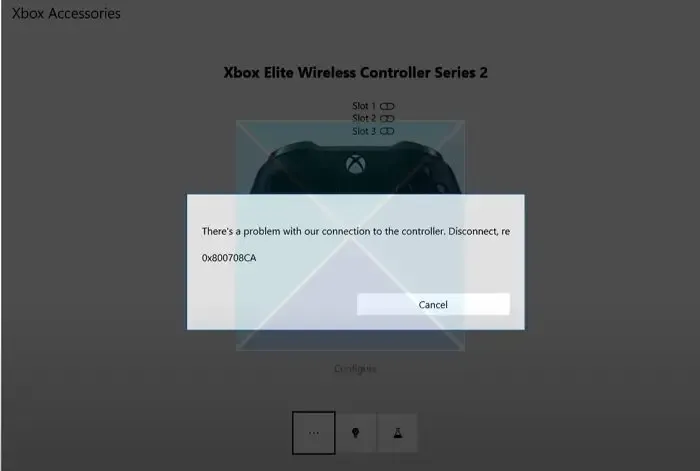
C’è un problema con la nostra connessione al controller, 0x800708CA
Per risolvere i problemi di connettività con il controller Xbox e il PC, puoi provare le seguenti correzioni:
- Ricollega il controller Xbox
- Scarica e installa Xbox Identity Provider
- Aggiorna il controller tramite l’app Accessori Xbox
Non è necessario un account amministratore, ma dovresti disporre di autorizzazioni sufficienti per installare le app.
1] Ricollega il controller Xbox
Stai riscontrando problemi di connettività a causa di un problema tecnico temporaneo. Puoi provare a ricollegare il controller Xbox per aggiornare la connessione e vedere se funziona.
Per fare ciò, segui questi passaggi:
- Premi il tasto Windows + I per avviare Impostazioni.
- Passare a Bluetooth e altri dispositivi.
Qui, fai clic sull’icona dei tre puntini per la scheda del controller Xbox e seleziona Rimuovi dispositivo.
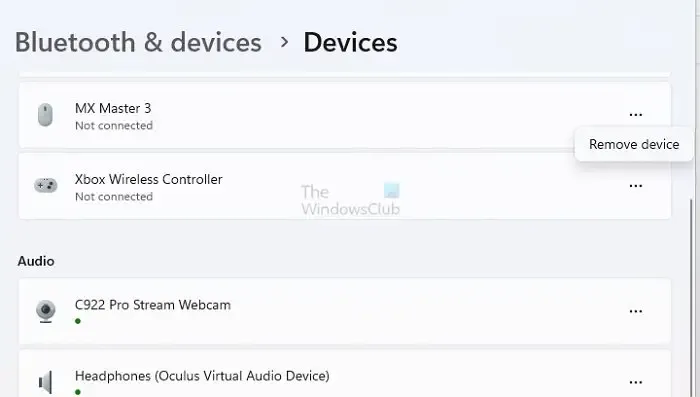
- Successivamente, fai clic sul pulsante Aggiungi dispositivo e ricollega il controller seguendo i passaggi sullo schermo.
- Al termine, controlla se stai ancora riscontrando problemi di connettività.
2] Scarica e installa Xbox Identity Provider
Uno dei modi più semplici per risolvere i problemi di connettività con il controller Xbox è scaricare e installare il provider di identità Xbox. L’applicazione ha lo scopo di consentire ai giochi per PC di connettersi a Xbox Live.
Tuttavia, alcuni utenti hanno segnalato che risolve anche il problema durante la configurazione del controller Xbox tramite l’app Accessori.
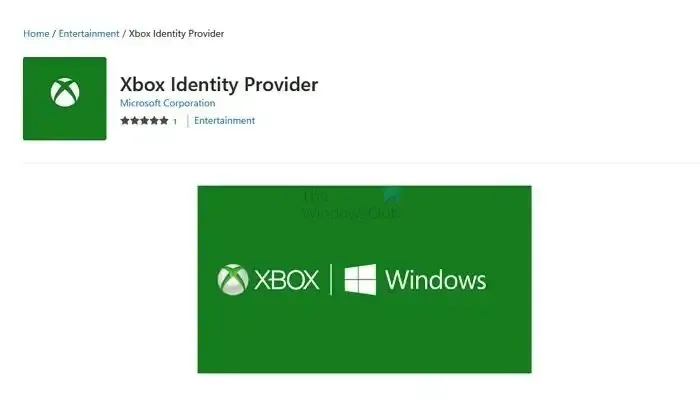
Puoi scaricare Xbox Identity Provider tramite Microsoft Store . E dopo l’installazione, riavvia il PC e controlla se ricevi ancora il codice di errore 0x800708CA.
3] Aggiorna il controller tramite l’app Accessori Xbox
C’è anche la possibilità che il tuo controller si comporti in modo strano a causa di un bug. E Xbox ha già spedito un aggiornamento per questo. Quindi puoi provare ad aggiornare il controller tramite l’app Accessori Xbox e vedere se funziona per te.
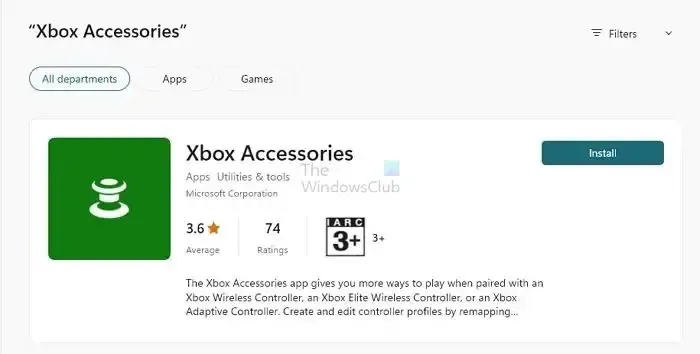
- Innanzitutto, collega il controller Xbox al PC.
- Avvia l’app Accessori Xbox.
- Successivamente, seleziona il controller connesso dall’elenco.
- Fare clic su “Configura” per accedere alle impostazioni del controller.
- Qui, controlla eventuali aggiornamenti del firmware, quindi segui i passaggi sullo schermo per aggiornare il controller.
- Al termine, riavvia il PC e verifica eventuali problemi di connettività.
Quindi questo era tutto per come sbarazzarsi dell’errore C’è un problema con la nostra connessione al controller, 0x800708CA. Seguendo le correzioni di cui sopra, puoi risolvere il problema in modo efficace. Tuttavia, se riscontri ancora problemi, considera di contattare Xbox per assistenza.
Perché il mio controller Elite continua a disconnettersi?
Alcuni dei motivi principali per cui il controller Elite potrebbe continuare a disconnettersi sono l’esaurimento della batteria, l’interferenza wireless, il firmware obsoleto o una connessione difettosa. Quindi assicurati che il tuo controller abbia abbastanza succo e che ci siano problemi di connettività.
Come resetto il mio controller Xbox Elite?
Innanzitutto, per reimpostare il controller Xbox Elite, individua il piccolo foro stenopeico sul retro del controller vicino alla parte superiore. Premi e tieni premuto con decisione il pulsante di associazione all’interno del foro utilizzando una graffetta o un oggetto simile. Assicurati di mantenere questa presa per circa cinque secondi per garantire un ripristino completo. Trascorsi i cinque secondi, rilasciare il pulsante di associazione. Infine, collega il controller a una fonte di alimentazione e ricollegalo al PC Windows.



Lascia un commento